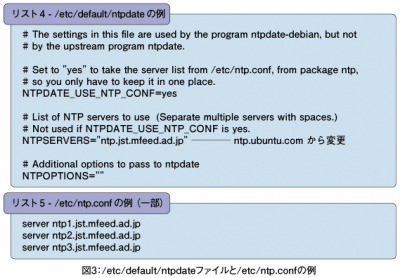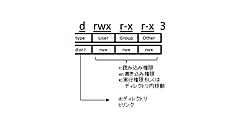NTPサーバを利用した時刻同期
NTPサーバを利用した時刻同期
サーバを運用するにあたり、システムの時刻を正確に保つことは極めて重要です。システム時刻が正確に設定されていなければ、現在時刻はもちろん、ログファイルやデータベースに記録された時刻も信用することができなくなります。
システム時計を正確に保つために最も一般的な方法は、ネットワークを介してNTP(Network Time Protocol)サーバと時刻を同期することです。
Ubuntuには、初期状態でntpdateパッケージが導入されており、ネットワークインタフェースが有効になると、自動的にNTPサーバから日時を取得するよう設定されています。
図3のリスト4は、ntpdateの実行オプションを記述した/etc/default/ntpdateファイルです。初期状態ではntp.ubuntu.comがNTPサーバとして記述されていますが、この例ではインターネットマルチフィード株式会社の公開NTPサーバに変更してあります。よりネットワーク的に近いNTPサーバがあれば、それを利用するように書き換えておきましょう。NTPサーバの選択方法については、NTP - wiki@nothing(http://wiki.nothing.sh/page/NTP)に分かりやすくまとめられています。
ネットワークインタフェースが有効になったときに実行されるのは、/etc/network/if-up.d/ntpdateです。シェルスクリプトですので、興味のある方はどのような処理がされているのか参照してみると良いでしょう。このスクリプトは、以下のように手動で実行することもできます。
$ sudo /etc/network/if-up.d/ntpdate
Ubuntuサーバの時刻を正確に保ちつづける1つの方法は、このスクリプトを定期的に実行することです。例えば、1日1回実行するならば、以下の内容で/etc/cron.daily/ntpdateを作成します。
/usr/sbin/ntpdate-debian -s 2>/dev/null
作成後、以下のコマンドで実行権を付加します。
$ sudo chmod 755 /etc/cron.daily/ntpdate
さらに、NTPサーバであるntpパッケージをインストールする方法もあります。LAN上の複数のサーバが外部のNTPサーバに同期しているならば、そのうち1台のサーバにNTPサーバをインストールし、そのほかのサーバはntpdをインストールしたサーバに同期させるのが効率的です。ntpdのインストールは、以下のコマンドで行います。
$ sudo apt-get install ntp
同期するNTPサーバは、/etc/ntpd.confで設定します。エディタで開いて、「server ntp.ubuntu.com」と書かれた行を探してください。この行を、同期させるNTPサーバに変更します。リスト5のように複数のサーバを記述することもできます。保存後、以下のコマンドを実行してNTPデーモンを再起動すると、変更したサーバに同期するようになります。
$ sudo /etc/init.d/ntp restart
接続状況は、以下のコマンドで表示させることができます。
$ ntpq -p
OpenSSHを利用したリモート管理
SSH(Secure SHell)をプロトコルを使えば、安全にリモートコンピュータと通信することができます。ほかのシステムからsshコマンドでUbuntuサーバのシェルを利用したり、scpコマンドでファイルを転送したりするためには、OpenSSHサーバをインストールする必要があります。
OpenSSHサーバのインストールは、以下のコマンドで行います。
$ sudo apt-get install openssh-server
これで、ほかのシステムからsshコマンドで接続できるようになります。以下のように、Ubuntuサーバに登録したアカウントのユーザ名とアドレスを指定して接続します。
$ ssh ユーザ名@アドレス
Windowsから接続する場合は、PuTTY(http://www.chiark.greenend.org.uk/~sgtatham/putty/)など、SSHに対応した端末エミュレータを利用すると良いでしょう。
なお、OpenSSHサーバの設定ファイルは /etc/ssh/sshd_config です。設定方法は、man 5 sshd_configコマンドでマニュアルを参照してください。変更した設定ファイルを有効にするには、以下のコマンドでOpenSSHサーバをリロードします。
$ sudo /etc/init.d/ssh reload
次回は、Ubuntuサーバを使ったWebサービスについて説明していきたいと思います。
- この記事のキーワード